قبل بضعة أيام ناقشنا كيف يمكنك نقلتم تثبيت تطبيق حديث بالفعل على محرك أقراص مختلف. يتم تثبيت التطبيقات المثبتة من متجر Windows بشكل افتراضي في محرك الأقراص C ولديك خيار نقلها إلى محرك أقراص آخر لاحقًا دون الحاجة إلى إلغاء التثبيت وإعادة تثبيتها. إذا كنت تريد تغيير موقع التثبيت لجميع التطبيقات التي تم تنزيلها من متجر Windows بحيث لا تضطر إلى نقلها لاحقًا ، فإليك الإعدادات التي تحتاج إلى تعديلها للقيام بذلك.
تحديث: قد لا ترى هذه الميزة لبضعة أشهر لأن Microsoft أخرتها في الوقت الحالي.
افتح تطبيق الإعدادات وانقر فوق مجموعة النظامالإعدادات. في علامة التبويب "التخزين" ، سترى محرك الأقراص الذي تم تثبيت تطبيقاتك عليه بشكل افتراضي. سترى أيضًا مكان حفظ الموسيقى والصور والتنزيلات الأخرى.

انقر على القائمة المنسدلة تحت عنوان "سيتم حفظ التطبيقات الجديدة في"وحدد محرك الأقراص الذي تريد تثبيت جميع التطبيقات المستقبلية فيه. اتبع الدعوى الخاصة بالموسيقى والمستندات والصور وما إلى ذلك ، إذا كنت تريد تغيير مكان حفظها.
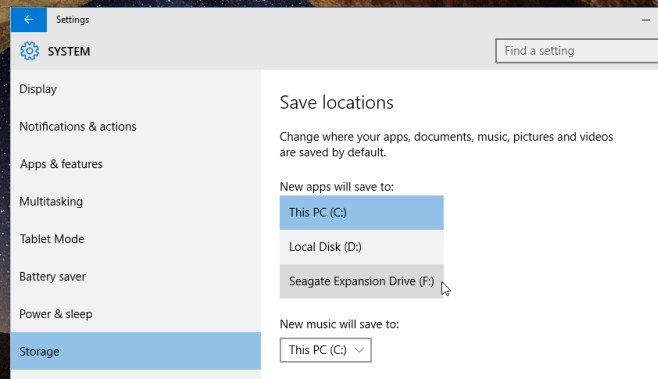
وغني عن القول أن هذا التغيير سيؤثر على التطبيقاتالتي تم تثبيتها بعد ذلك. لن يتم نقل جميع التطبيقات المثبتة مسبقًا ، حديثة أو غير ذلك ، إلى محرك الأقراص الذي حددته للتو. لقد ذكرنا سابقًا أنه فيما يتعلق بالتطبيقات الحديثة ، لديك خيار نقلها إلى محرك أقراص مختلف ضمن الإعدادات> النظام> التطبيقات والميزات.
إذا لم تكن التطبيقات التي قمت بتثبيتها جميع التطبيقات الحديثة أو قمت بتثبيت هذه التطبيقات في المستقبل ، فسيتم سؤالك عن محرك الأقراص الذي تريد تثبيته عليها أثناء عملية التثبيت.











تعليقات